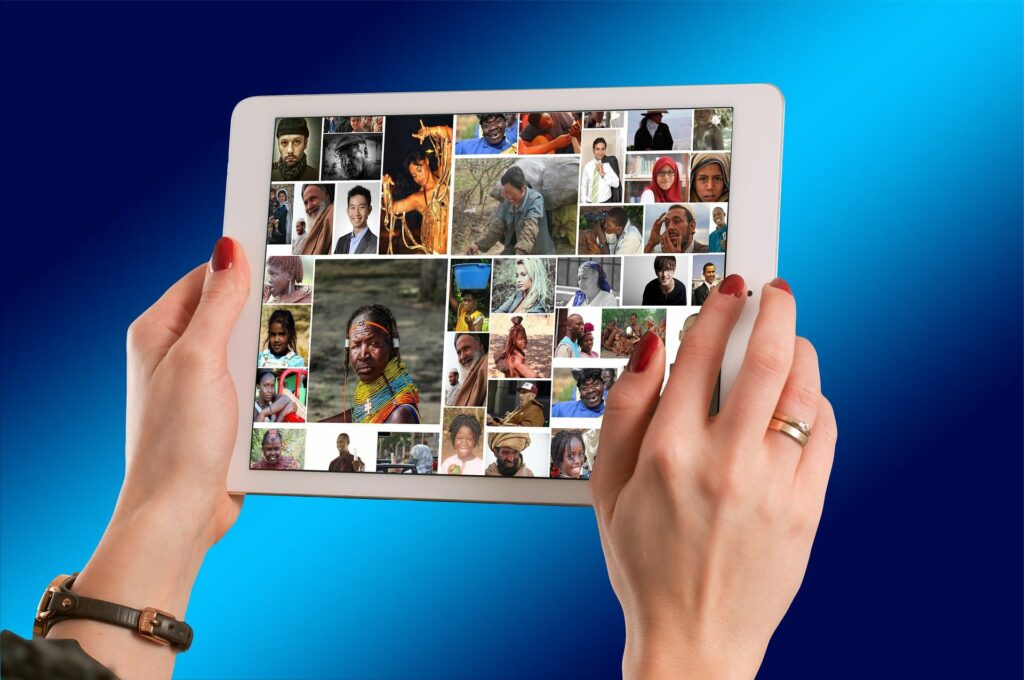
Fotografie uložené ve vašem iPadu můžete vkládat do jedinečných alb a organizovat je. Ať už jste uložili obrázky z internetu, pořídili je přímo z fotoaparátu nebo zkopírovali od přítele, můžete snímky z iPadu kdykoli uspořádat do alb. Přesouvání obrázků na iPadu do jedinečných alb je stejně jednoduché jako výběr obrázků, které chcete přesunout, a poté výběrem alba, do kterého je chcete přesunout. Díky tomuto procesu můžete dokonce vytvořit nové album za běhu. Tyto kroky platí pro vestavěnou aplikaci Fotky na iPadech se systémem iOS 10 nebo novějším.
Jak vkládat obrázky do alb na iPadu
Existuje několik způsobů, jak toho dosáhnout, ale my se podíváme na tu nejjednodušší, která přesouvá více než jeden obrázek do jiného alba.
-
Otevři Fotky aplikace.
-
Přejděte na Alba kartu ze spodního menu.
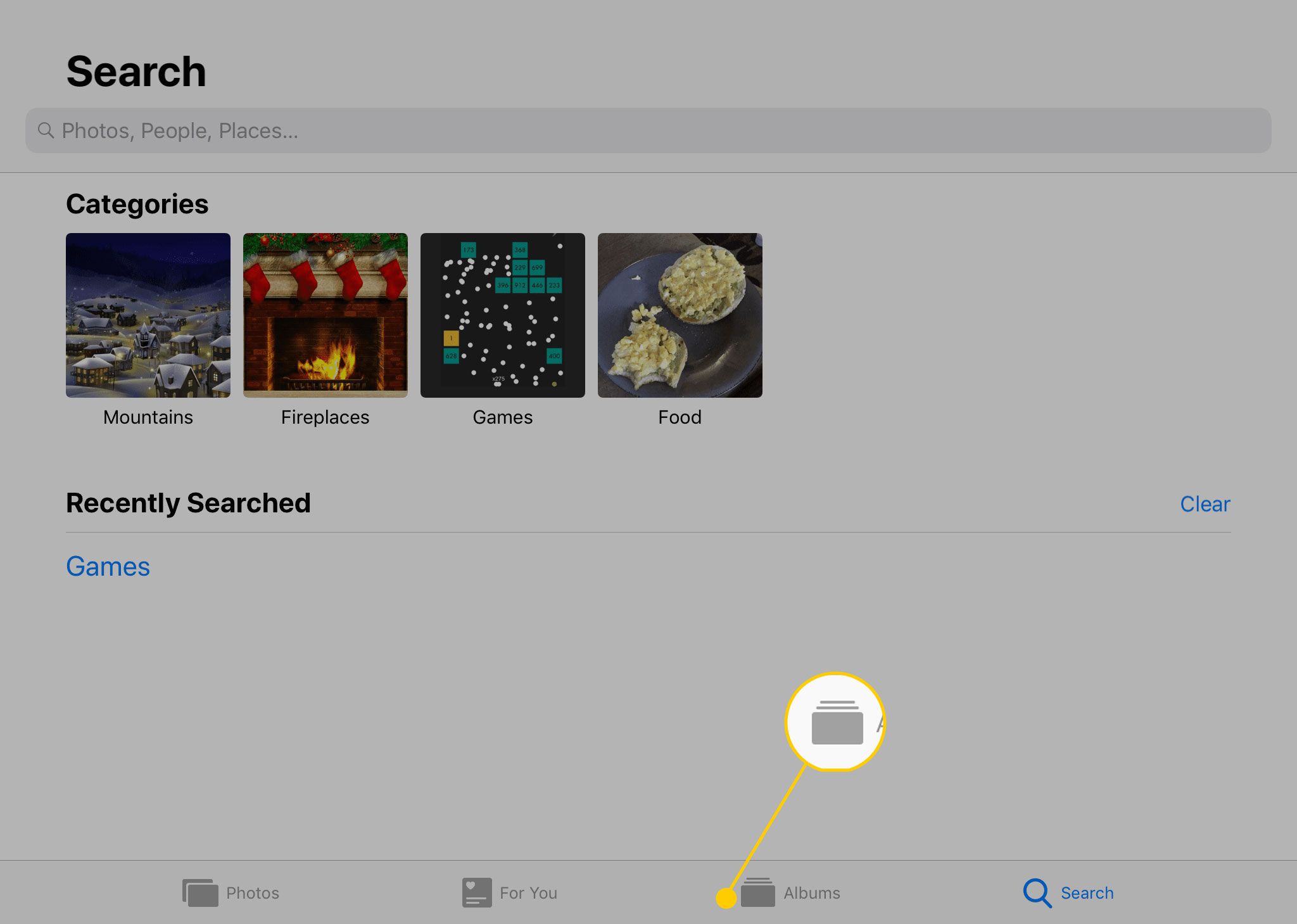
-
Vybrat Všechny fotografie nebo nějaké jiné album k vyhledání obrázků, které chcete přidat do vlastního alba ve vašem iPadu. Pokud vidíte pouze obrázky a žádné konkrétní album, klepněte na šipku v levé horní části stránky, dokud se nedostanete na hlavní stránku Alba strana.
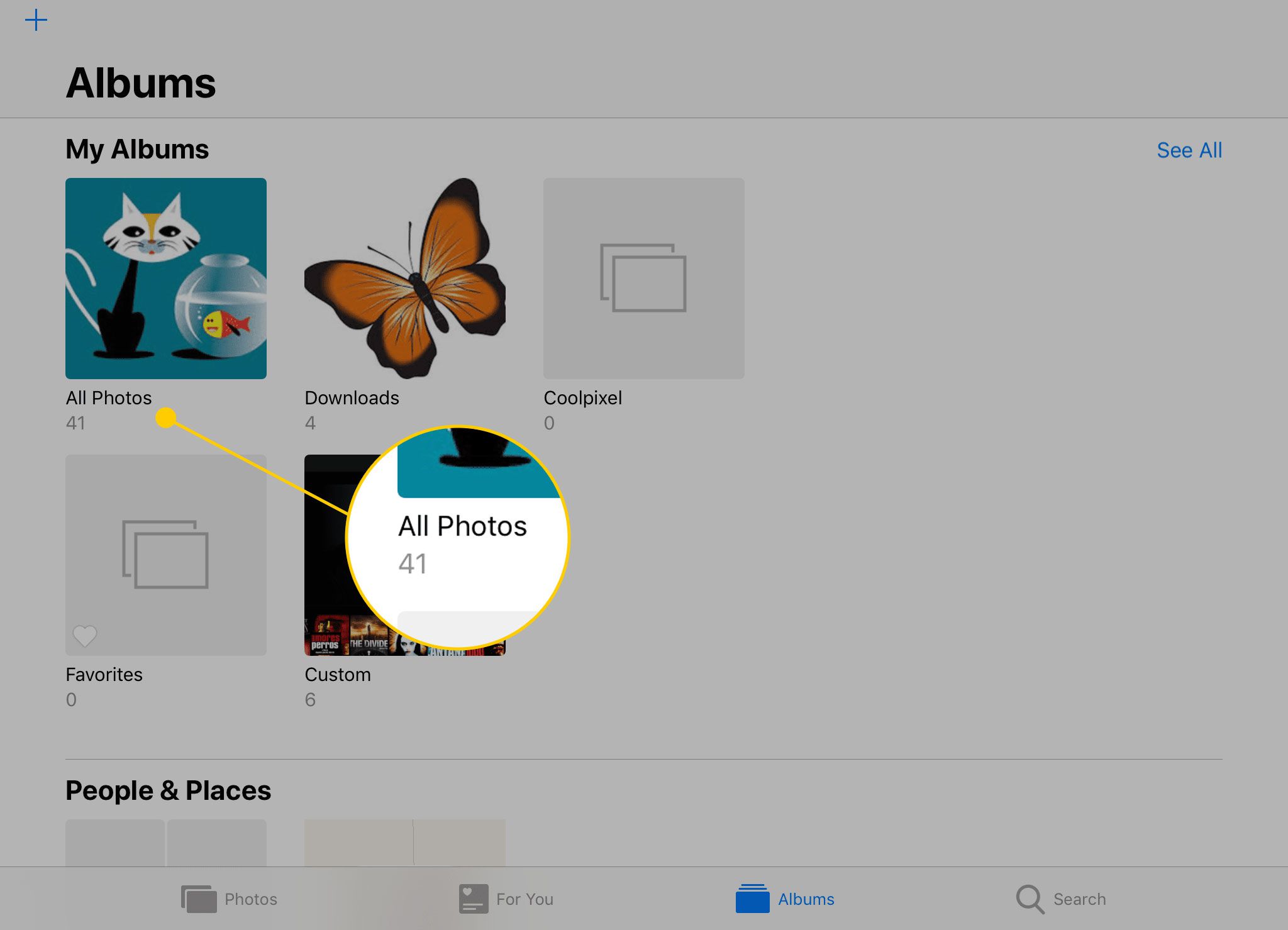
-
Klepněte na Vybrat vpravo nahoře povolte výběr fotografií a poté jednou klepněte na každý obrázek, který chcete zahrnout do vlastního alba. Vybrané fotografie budou mít vedle sebe modré zatržítka. Pokud si již vybranou fotografii rozmyslíte, zrušíte její výběr klepnutím znovu. V albu můžete také kdykoli později provést změny, abyste z alba odstranili obrázky nebo do něj přidali nové.
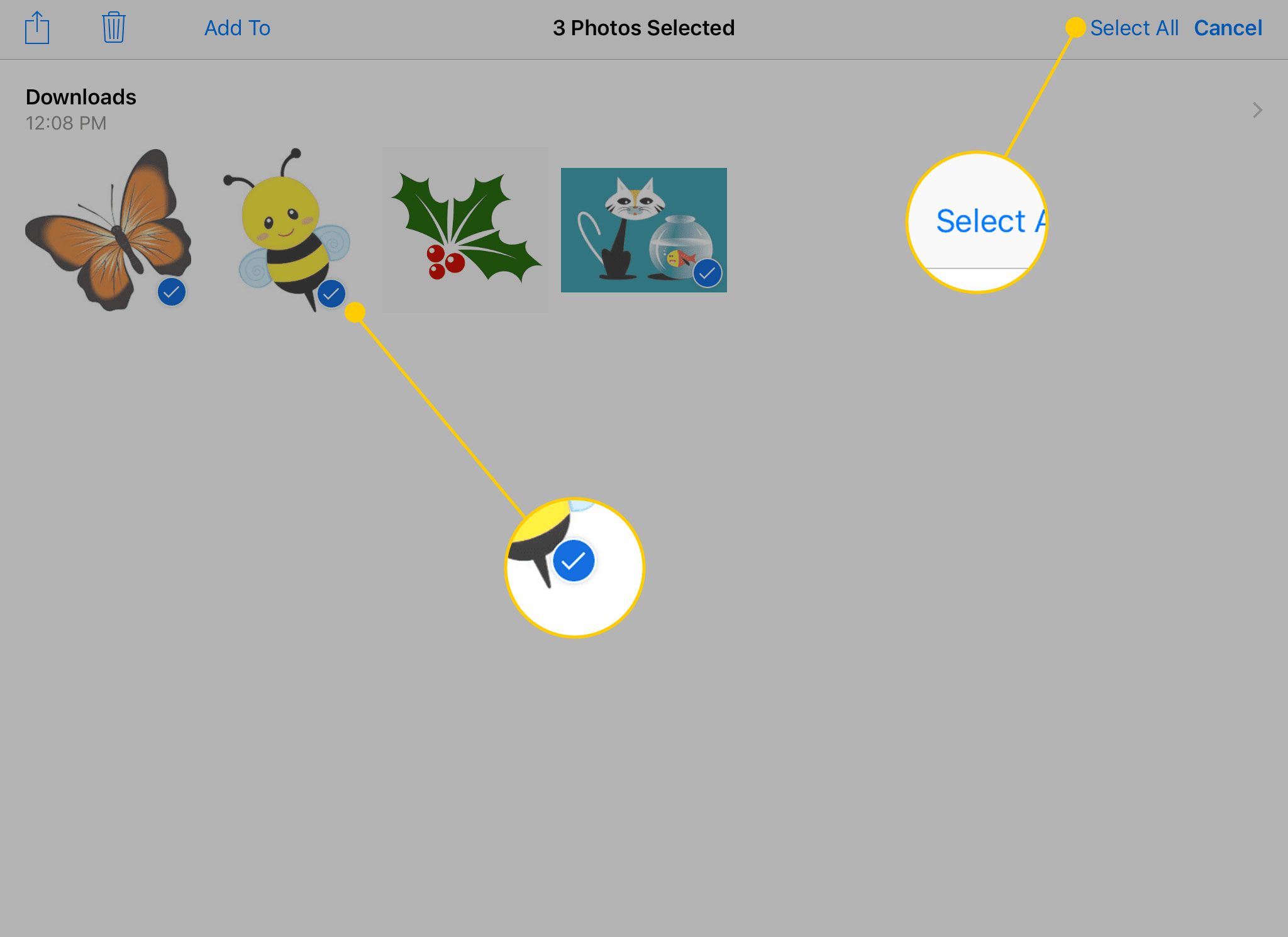
-
Vybrat Přidat do z horní části aplikace.
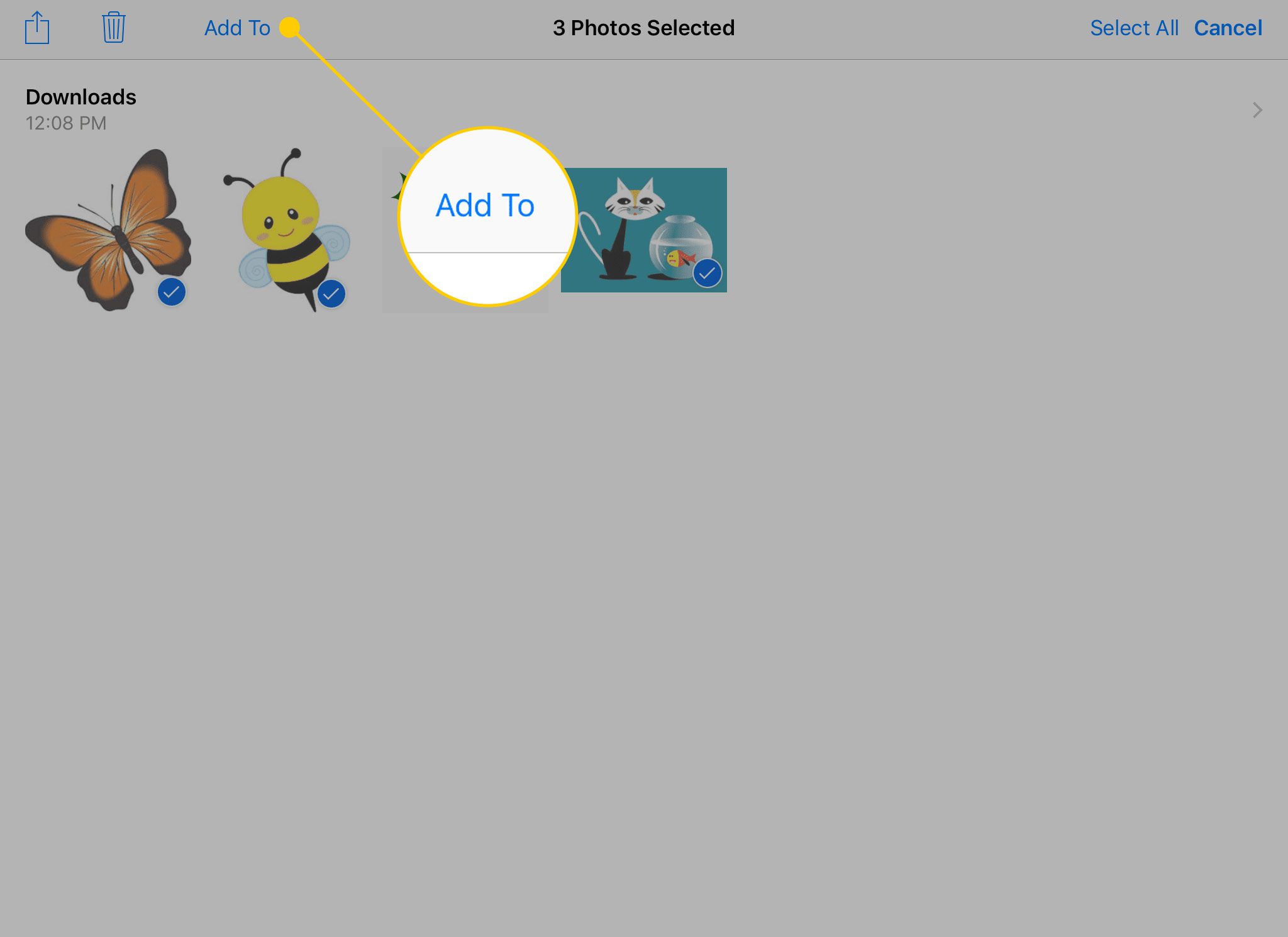
-
Vyberte album, do kterého chcete tyto obrázky vložit, nebo vyberte Nové album vytvořit jeden.
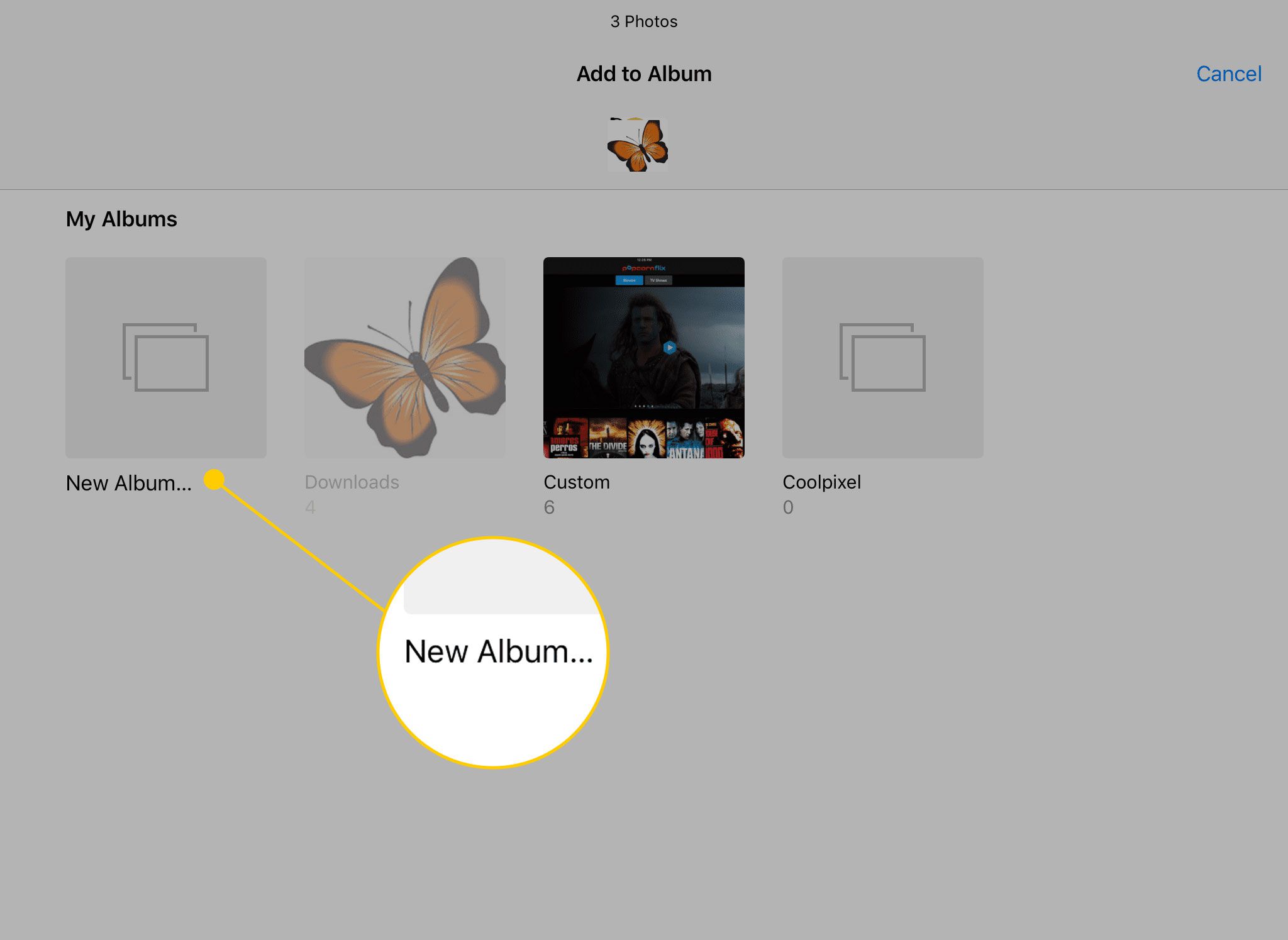
-
Pokud vytváříte nové album, do zobrazeného okna zadejte jeho název a potom klepněte na Uložit.
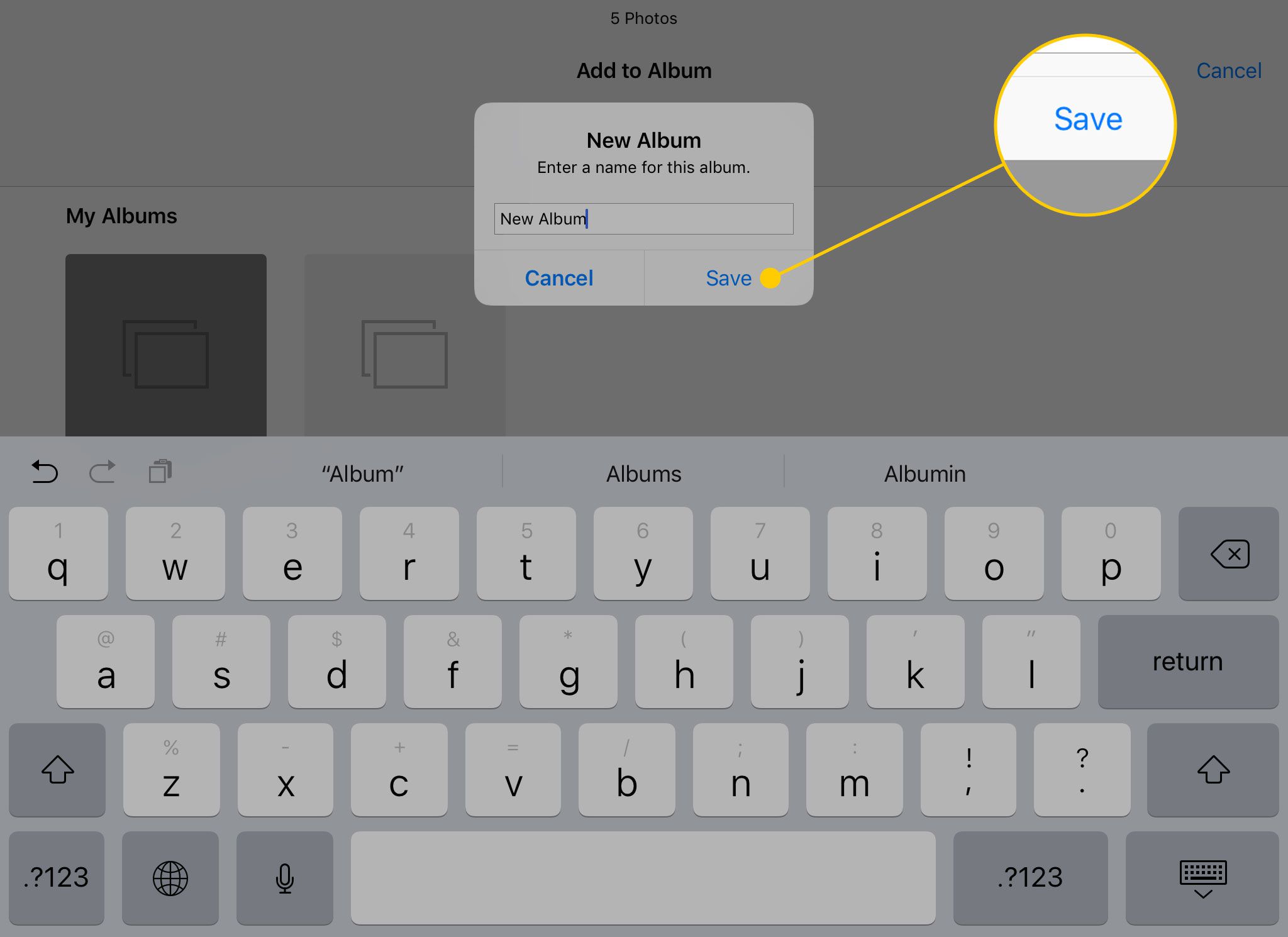
-
Pokud máte více fotografií, které chcete přidat do alba, opakujte tyto kroky.
Jak přesunout obrázky do alb pomocí tlačítka Sdílet
Výše uvedené kroky fungují dobře, pokud potřebujete hromadně přesouvat obrázky, ale co když existuje pouze jeden obrázek, který chcete přemístit do vlastního alba? Zde je návod, jak to udělat.
-
Klepnutím na fotografii v aplikaci Fotky ji zobrazíte na celou obrazovku.
-
Klepněte na ikonu Tlačítko Sdílet v pravém horním rohu obrazovky.
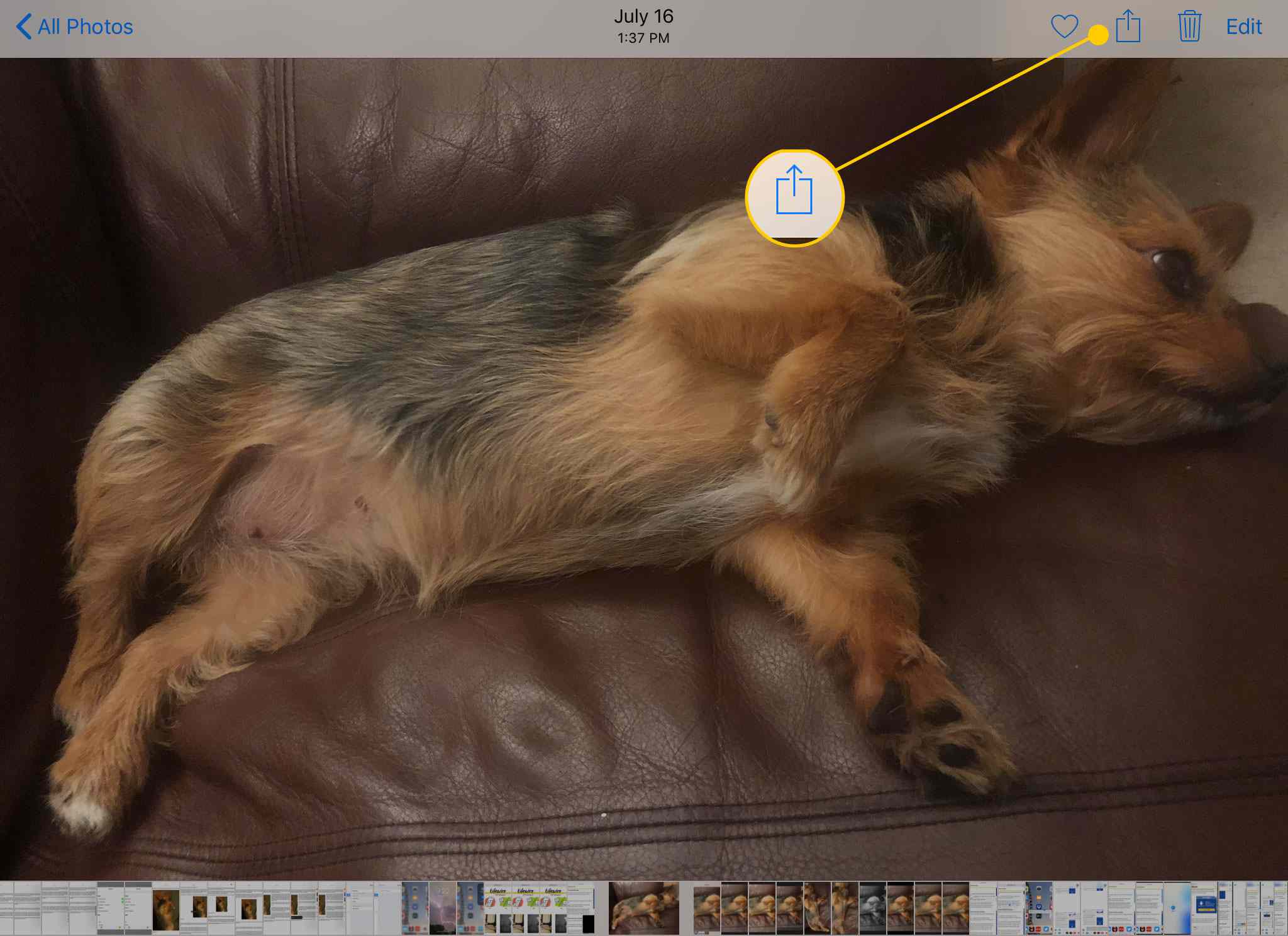
-
V zobrazené nabídce klepněte na Přidat do alba.
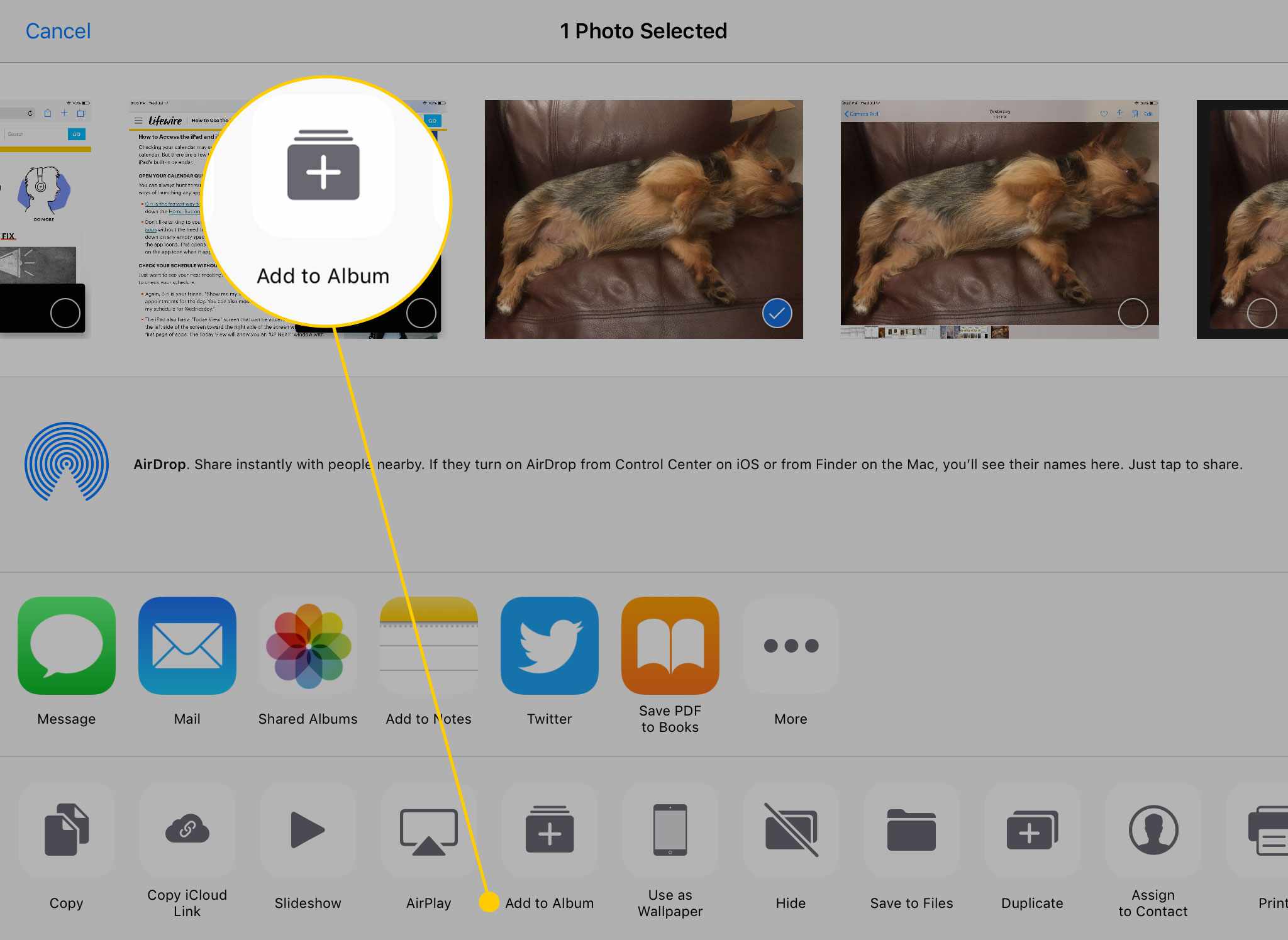
-
Klepněte na album, do kterého chcete přidat fotografii, nebo vytvořte nové podle výše uvedených kroků.
Jak přesunout fotografie do alba z karty Fotografie
Další způsob, jak vkládat fotografie do alb ve vašem iPadu, je z Fotky v dolní části aplikace Fotky.
-
Klepněte na ikonu Fotky v dolní části obrazovky v aplikaci Fotky.
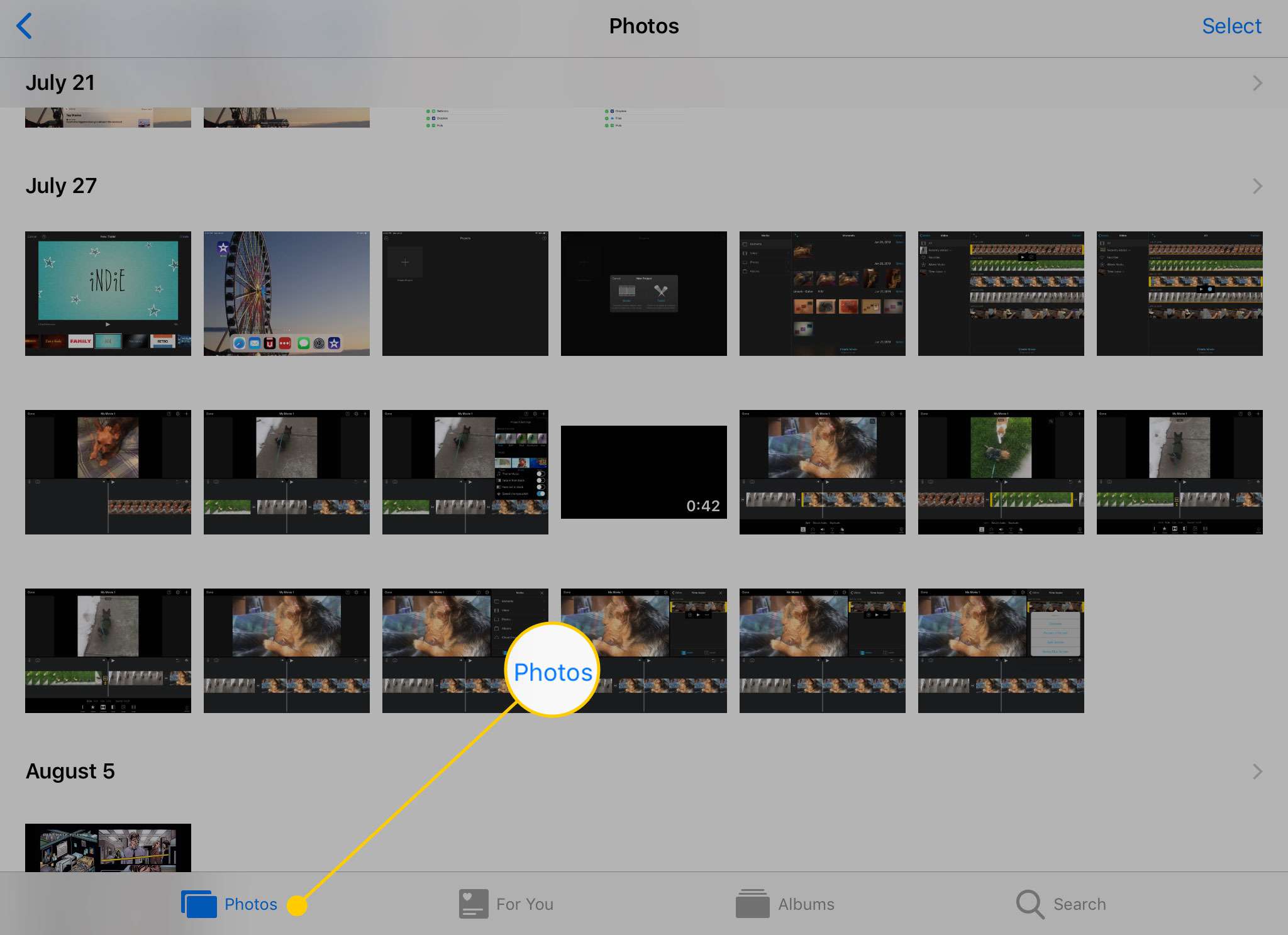
-
Na rozdíl od Všechny fotografie album, karta Fotky organizuje obrázky podle data, kdy jste je pořídili. Klepněte na Vybrat začněte vybírat obrázky pro své album.
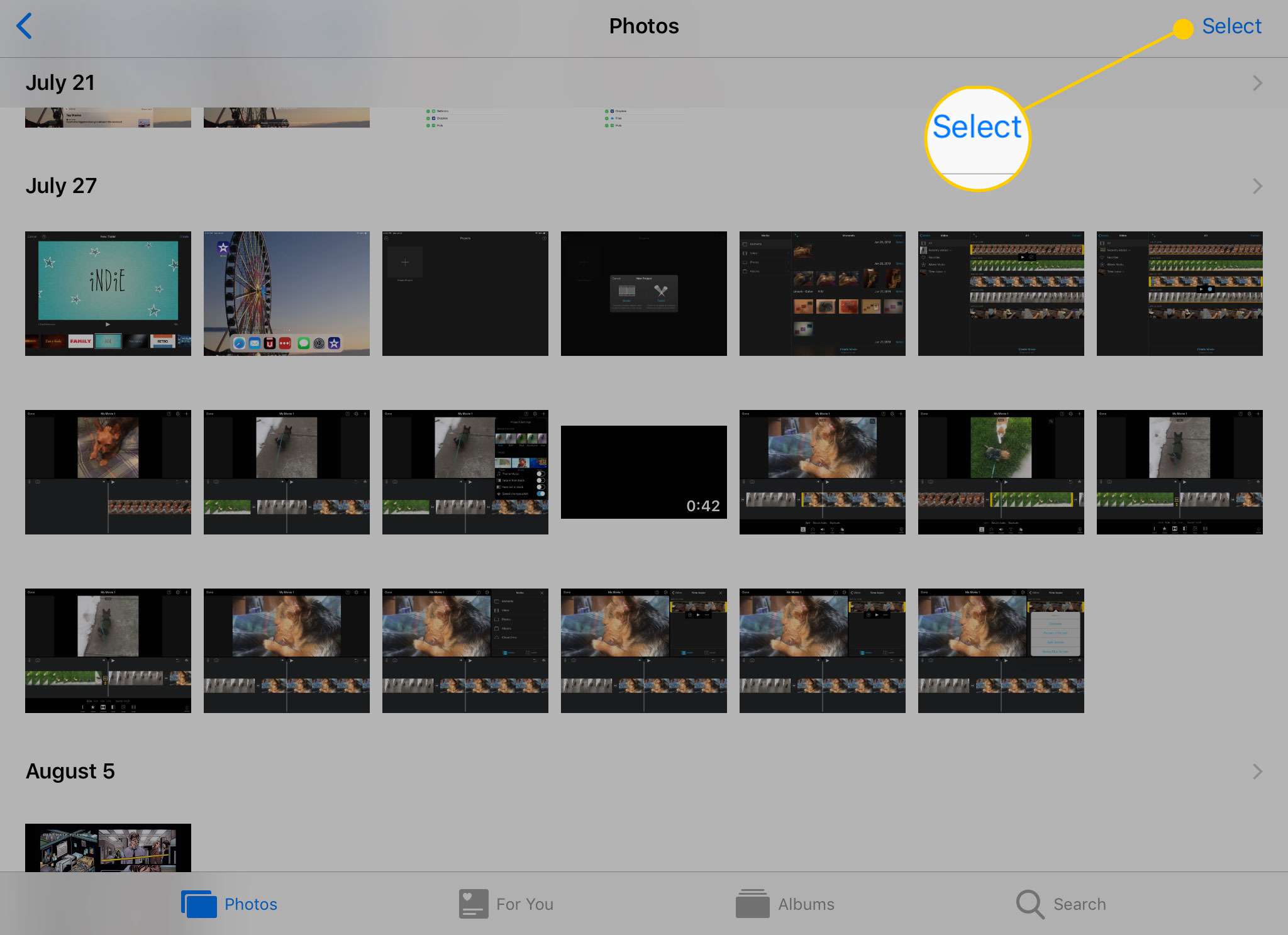
-
Poté, co klepnete Vybrat, můžete si vybrat obrázky jednotlivě. Pokud ale máte hodně co hýbat, můžete také klepnout Vybrat vedle data zvýrazněte každý obrázek z toho dne.
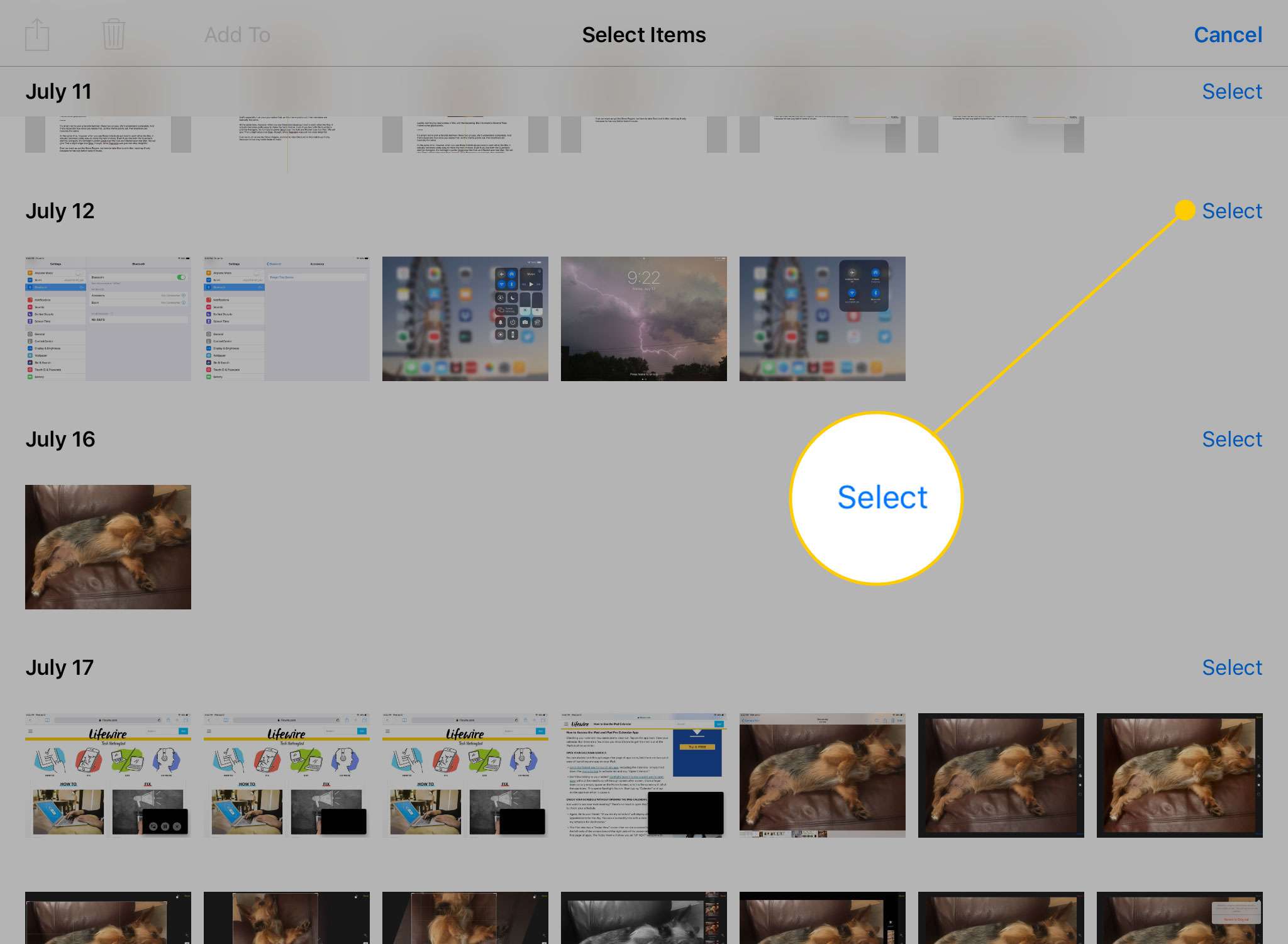
-
Jakmile vyberete všechny obrázky, které chcete přesunout, použijte Podíl nebo Přidat do tlačítka je přidáte do alba jako v předchozích sadách pokynů.